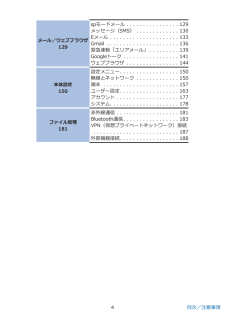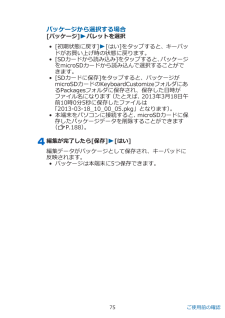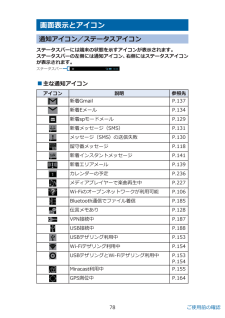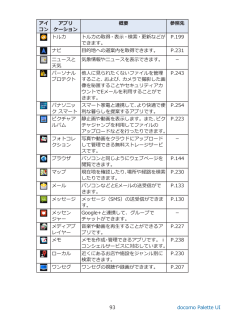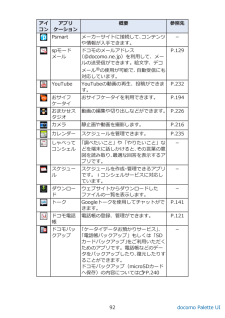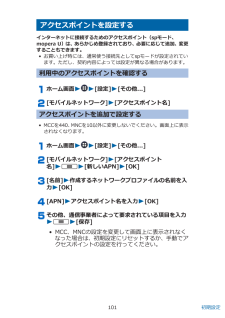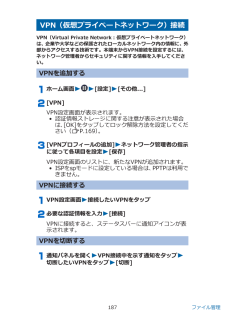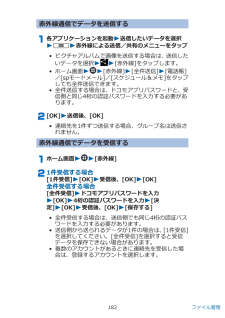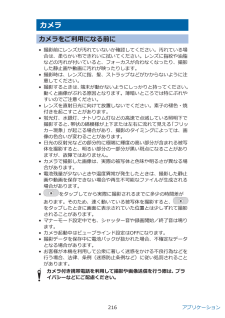Q&A
取扱説明書・マニュアル (文書検索対応分のみ)
"ファイル"4 件の検索結果
"ファイル"50 - 60 件目を表示
全般
質問者が納得おはようございます、
WMAファイルの再生に対応していないのでしょう。
お使いの端末で再生可能なファイル形式をお調べになり、変換してからデータ移動してみて下さい。
4486日前view98
全般
質問者が納得エラー内容一覧を確認したところ、「失敗(ファイル書き込み不可)」と表示される場合は以下の理由のようです。
「他のアプリケーションが書き込み対象となるファイルを使用中のため、バックアップできませんでした」
SDカードをうまく認識していない可能性があるので、SDカードとSIMの抜き差しを行っても失敗する場合は、SDカードの内容をPCにとって初期化するか別のSDカードへ変更してみることをお勧めします。
4270日前view164
全般
質問者が納得spモードメールの装飾からの挿入は、
端末によって使えるディレクトリが決まっています。
装飾 → 左下
この時、画面の下部に
mnt/sdcard/download
storage/sdcard1/download
等の表示があると思います。
ここに表示される場所に保存すれば使えます。
メールで何でもいいのでデコメやファイル添付を使って自分にメールを送ってください。
受信メールからそのデコメを保存します。
右上の下↓(ないかも) → 受信メールのクリップマーク右のファイル名タップ → 保存 → コピー ...
4597日前view166
全般
質問者が納得初めまして。私もdocomo ELUGA X P-02Eを愛用しています。
偶然ですが、私も貴方と同じ諸症状に悩まされていて大変困っています。
私も購入してから約一年になりますが、つい最近「ファイルの改竄が検出されました」という表示と共に全てのファイルや操作が出来なくなるという事に陥りました。
ネットで調べても「ウイルスによるオフィスの~」や「ネットサーバ攻撃~」などと言ったあまり本症状には深く関係の無い検索結果ばかり。
ふと気付き、父(父も同機種で色違い)の所有しているモノをみましたが、このような症状を...
4283日前view178
はじめに「P-02E」をお買い上げいただきまして、誠にありがとうございます。ご使用の前やご利用中に、この取扱説明書をお読みいただき、正しくお使いください。操作説明P-02Eの操作は、以下の方法で説明しています。■「クイックスタートガイド」(本体付属品)基本的な機能の操作について説明しています。■[取扱説明書](本端末のアプリケーション)機能の詳しい案内や操作について説明しています。ホーム画面WW[ 取扱説明書]•はじめてご利用される際には、本アプリケーションをPlayストアからインストールする必要があります。•本アプリケーションをアンインストールした場合は、Playストアから「P-02E 取扱説明書」で検索して再インストールできます。■「取扱説明書」(PDFファイル)機能の詳しい案内や操作について説明しています。 ドコモのホームページでダウンロードhttp://www.nttdocomo.co.jp/support/trouble/manual/download/index.html※URLおよび掲載内容については、将来予告なしに変更することがあります。 •本書の内容の一部、または全部を無断転載することは、...
メール/ウェブブラウザ129spモードメール . . . . . . . . . . . . . . . . 129メッセージ(SMS) . . . . . . . . . . . . . 130Eメール . . . . . . . . . . . . . . . . . . . . . 133Gmail . . . . . . . . . . . . . . . . . . . . . . 136緊急速報「エリアメール」 . . . . . . . . . 139 Googleトーク . . . . . . . . . . . . . . . . . 141 ウェブブラウザ . . . . . . . . . . . . . . . . 144本体設定150設定メニュー. . . . . . . . . . . . . . . . . . 150無線とネットワーク. . . . . . . . . . . . . 150端末 . . . . . . . . . . . . . . . . . . . . . . . 157ユーザー設定. . . . . . . . . . . . . . . . . . 1...
パッケージから選択する場合[パッケージ]Wパレットを選択• [初期状態に戻す]W[はい]をタップすると、キーパッドがお買い上げ時の状態に戻ります。• [SDカードから読み込み]をタップすると、パッケージをmicroSDカードから読み込んで選択することができます。 • [SDカードに保存]をタップすると、パッケージがmicroSDカードのKeyboardCustomizeフォルダにあるPackagesフォルダに保存され、保存した日時がファイル名になります(たとえば、2013年3月18日午前10時0分5秒に保存したファイルは「2013-03-18_10_00_05.pkg」となります)。• 本端末をパソコンに接続すると、microSDカードに保存したパッケージデータを削除することができます(ZP.188)。編集が完了したら[保存]W[はい]編集データがパッケージとして保存され、キーパッドに反映されます。• パッケージは本端末に5つ保存できます。75 ご使用前の確認
画面表示とアイコン通知アイコン/ステータスアイコンステータスバーには端末の状態を示すアイコンが表示されます。ステータスバーの左側には通知アイコン、右側にはステータスアイコンが表示されます。 ■主な通知アイコンアイコン 説明 参照先新着Gmail P.137新着Eメール P.134新着spモードメール P.129新着メッセージ(SMS) P.131メッセージ(SMS)の送信失敗 P.130留守番メッセージ P.118新着インスタントメッセージ P.141新着エリアメール P.139カレンダーの予定 P.236メディアプレイヤーで楽曲再生中 P.227Wi-Fiのオープンネットワークが利用可能 P.106Bluetooth通信でファイル着信 P.185伝言メモあり P.128VPN接続中 P.187USB接続中 P.188USBテザリング利用中 P.153Wi-Fiテザリング利用中 P.154USBテザリングとWi-Fiテザリング利用中 P.153P.154Miracast利用中 P.155GPS測位中 P.16478 ご使用前の確認
アイコンアプリケーション概要 参照先トルカ トルカの取得・表示・検索・更新などができます。P.199ナビ 目的地への道案内を取得できます。 P.231ニュースと 天気気象情報やニュースを表示できます。 -パーソナル プロテクト他人に見られたくないファイルを管理 すること、および、カメラで撮影した画像を秘匿することやセキュリティアカ ウントでEメールを利用することがで きます。P.243パナソニッ ク スマートスマート家電と連携して、より快適で便 利な暮らしを提案するアプリです。P.254ピクチャア ルバム静止画や動画を表示します。また、ピクチャジャンプを利用してファイルのアップロードなどを行ったりできます。P.223フォトコレ クション写真や動画をクラウドにアップロード して管理できる無料ストレージサービ スです。-ブラウザ パソコンと同じようにウェブページを 閲覧できます。P.144マップ 現在地を確認したり、場所や経路を検索 したりできます。P.230メール パソコンなどとEメールの送受信ができます。P.133メッセージ メッセージ(SMS)の送受信ができま す。P.130メッセン ジャーGoogle+と...
アイコンアプリケーション概要 参照先Psmart メーカーサイトに接続して、コンテンツや情報が入手できます。-spモードメールドコモのメールアドレス(@docomo.ne.jp)を利用して、メールの送受信ができます。絵文字、デコメール®の使用が可能で、自動受信にも対応しています。P.129YouTube YouTubeの動画の再生、投稿ができます。P.232おサイフケータイおサイフケータイを利用できます。P.194おまかせスタジオ動画の編集や切り出しなどができます。 P.226カメラ 静止画や動画を撮影します。 P.216カレンダースケジュールを管理できます。 P.235しゃべってコンシェル「調べたいこと」や「やりたいこと」などを端末に話しかけると、その言葉の意図を読み取り、最適な回答を表示するアプリです。-スケジュールスケジュールを作成・管理できるアプリです。iコンシェルサービスに対応しています。-ダウンロードウェブサイトからダウンロードしたファイルの一覧を表示します。-トーク Googleトークを使用してチャットができます。P.141ドコモ電話帳電話帳の登録、管理ができます。 P.121ドコモバックアップ...
アクセスポイントを設定するインターネットに接続するためのアクセスポイント(spモード、mopera U)は、あらかじめ登録されており、必要に応じて追加、変更することもできます。•お買い上げ時には、通常使う接続先としてspモードが設定されています。ただし、契約内容によっては設定が異なる場合があります。利用中のアクセスポイントを確認するホーム画面WW[設定]W[その他...][モバイルネットワーク]W[アクセスポイント名]アクセスポイントを追加で設定する•MCCを440、MNCを10以外に変更しないでください。画面上に表示されなくなります。ホーム画面WW[ 設定]W[その他...][モバイルネットワーク]W[アクセスポイント名]WuW[新しいAPN]W[OK][名前]W作成するネットワークプロファイルの名前を入力W[OK][APN] Wアクセスポイント名を入力W[OK]その他、通信事業者によって要求されている項目を入力WuW[保存]• MCC、MNCの設定を変更して画面上に表示されなくなった場合は、初期設定にリセットするか、手動でアクセスポイントの設定を行ってください。101 初期設定
VPN(仮想プライベートネットワーク)接続VPN(Virtual Private Network:仮想プライベートネットワーク)は、企業や大学などの保護されたローカルネットワーク内の情報に、外部からアクセスする技術です。本端末からVPN接続を設定するには、ネットワーク管理者からセキュリティに関する情報を入手してください。VPNを追加するホーム画面WW[設定] W[その他...][VPN]VPN設定画面が表示されます。• 認証情報ストレージに関する注意が表示された場合は、[OK]をタップしてロック解除方法を設定してください(ZP.169)。[VPNプロフィールの追加]Wネットワーク管理者の指示に従って各項目を設定W[保存]VPN設定画面のリストに、新たなVPNが追加されます。• ISPをspモードに設定している場合は、PPTPは利用できません。VPNに接続するVPN設定画面W接続したいVPNをタップ必要な認証情報を入力W[接続]VPNに接続すると、ステータスバーに通知アイコンが表示されます。VPNを切断する通知パネルを開くWVPN接続中を示す通知をタップW切断したいVPNをタップW[切断]187 ファイル管理
赤外線通信でデータを送信する各アプリケーションを起動W送信したいデータを選択WuW赤外線による送信/共有のメニューをタップ• ピクチャアルバムで画像を送信する場合は、送信したいデータを選択WW[ 赤外線]をタップします。• ホーム画面W W[ 赤外線]W[全件送信]W[電話帳]/[spモードメール]/[スケジュール&メモ]をタップしても全件送信できます。• 全件送信する場合は、ドコモアプリパスワードと、受信側と同じ4桁の認証パスワードを入力する必要があります。[OK] W送信後、[OK]• 連絡先を1件ずつ送信する場合、グループ名は送信されません。赤外線通信でデータを受信するホーム画面WW[赤外線]1件受信する場合[1件受信] W[OK]W受信後、[OK] W[OK]全件受信する場合[全件受信] Wドコモアプリパスワードを入力W[OK] W4桁の認証パスワードを入力W[決定]W[OK] W受信後、[OK] W[保存する]• 全件受信する場合は、送信側でも同じ4桁の認証パスワードを入力する必要があります。• 送信側から送られるデータが1件の場合は、[1件受信]を選択してください。[全件受信]を選択すると受信デ...
カメラカメラをご利用になる前に•撮影前にレンズが汚れていないか確認してください。汚れている場合は、柔らかい布できれいに拭いてください。レンズに指紋や油脂などの汚れが付いていると、フォーカスが合わなくなったり、撮影した静止画や動画に汚れが映ったりします。•撮影時は、レンズに指、髪、ストラップなどがかからないように注意してください。•撮影するときは、端末が動かないようにしっかりと持ってください。動くと画像がぶれる原因となります。薄暗いところでは特にぶれやすいのでご注意ください。•レンズを直射日光に向けて放置しないでください。素子の褪色・焼付きを起こすことがあります。•蛍光灯、水銀灯、ナトリウム灯などの高速で点滅している照明下で撮影すると、帯状の縞模様が上下または左右に流れて見える「フリッカー現象」が起こる場合があり、撮影のタイミングによっては、画像の色合いが変わることがあります。•日光の反射光などの部分的に極端に輝度の高い部分が含まれる被写体を撮影すると、明るい部分の一部分が黒い斑点になることがありますが、故障ではありません。•カメラで撮影した画像は、実際の被写体と色味や明るさが異なる場合があります。•電池残量が...
- 1